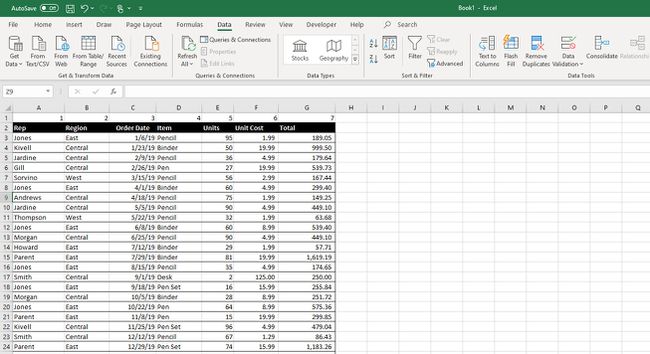Jak přesunout sloupce v Excelu
Co vědět
- Nejjednodušší způsob, jak přesunout sloupec v Excelu, je zvýraznit jej, stisknout Posuna přetáhněte jej do nového umístění.
- K přeuspořádání sloupců na kartě Data můžete také použít vyjmout a vložit nebo provést řazení dat.
- Sloupce, které jsou součástí sloučené skupiny buněk, se nepřesunou.
Tento článek popisuje, jak přesunout sloupec v Excelu pomocí myši, vyjmout a vložit sloupec a změnit uspořádání sloupců pomocí funkce Data Sort. Tyto pokyny platí pro Microsoft Excel 2019 a 2016 i Excel v Office 365.
Jak přesunout sloupce v Excelu
Existuje několik způsobů, jak změnit uspořádání sloupců v listu aplikace Excel, ale jeden je jednodušší než všechny ostatní. Stačí zvýraznění a pohyb přetažením. Zde je návod, jak přesouvat sloupce v Excelu pomocí myši.
-
V listu, kde chcete změnit uspořádání sloupců, umístěte kurzor na horní část sloupce, který chcete přesunout. Měli byste vidět změnu kurzoru na šipku. Až se tak stane, kliknutím zvýrazněte sloupec.
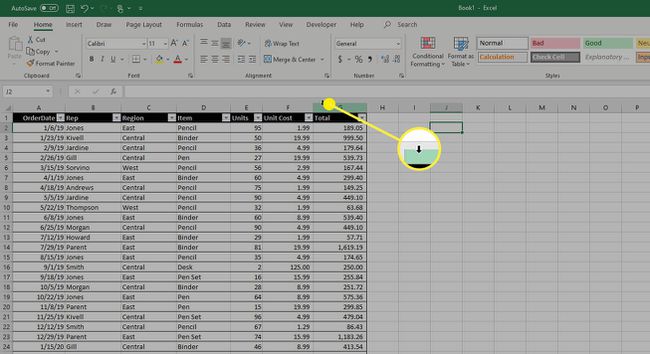
-
Poté stiskněte a podržte Posun na klávesnici a poté klikněte a podržte na pravém nebo levém okraji sloupce, který chcete přesunout, a přetáhněte jej doprava nebo doleva.
Při přetahování kurzoru přes sloupce uvidíte, že okraje ztmavnou, což naznačuje, kde se nový sloupec objeví. Až budete s umístěním spokojeni, uvolněte tlačítko myši.
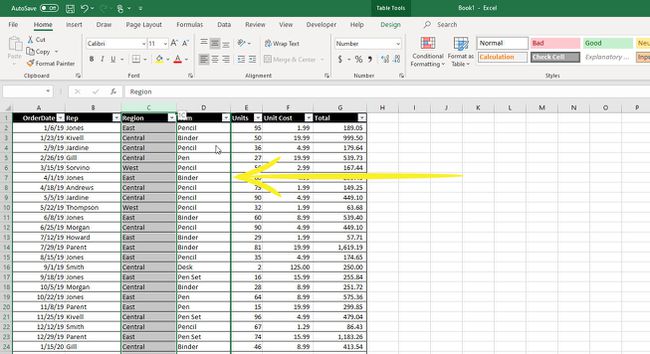
-
Váš sloupec se přesune na místo označené tmavším okrajem.
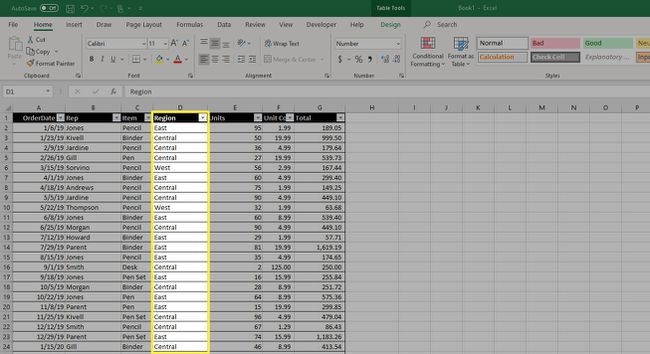
Jak přesunout sloupec v aplikaci Excel pomocí funkce Vyjmout a vložit
Dalším nejjednodušším způsobem, jak přesunout sloupec v Excelu, je vyjmout a vložit sloupec ze starého umístění do nového. Funguje to tak, jak byste očekávali.
-
Zvýrazněte sloupec, který chcete přesunout, a stiskněte Ctrl + X na klávesnici, abyste vyřízli sloupec z jeho aktuálního umístění. Kolem sloupu uvidíte „pochodující mravence“, což znamená, že byl odříznut ze svého aktuálního umístění.
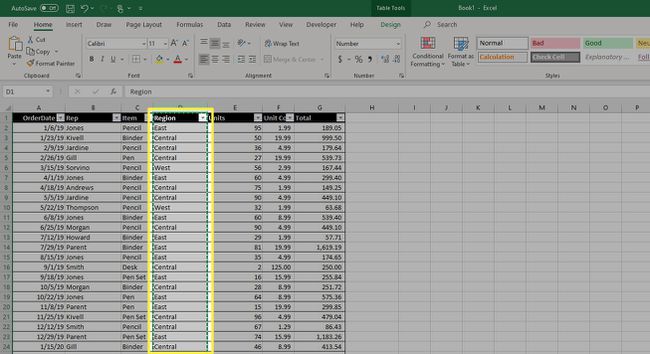
-
Dále zvýrazněte sloupec napravo od místa, kam chcete přesunout vyříznutý sloupec, a klikněte pravým tlačítkem. V nabídce vyberte Vložit oříznuté buňky.
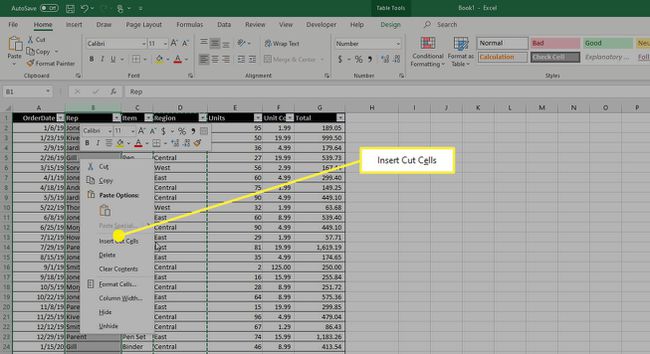
-
Nový sloupec se vloží nalevo od vybraného sloupce.
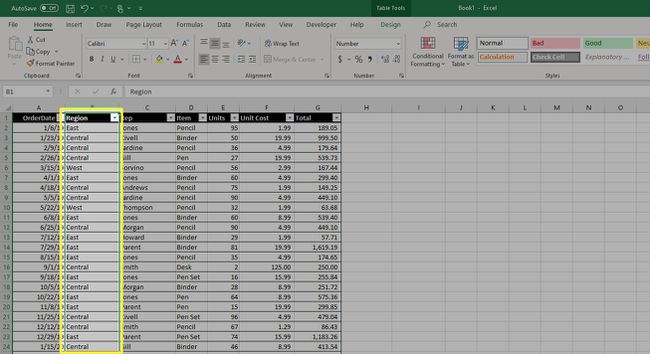
Jak přesunout sloupce v Excelu pomocí řazení dat
Přesouvání sloupců pomocí řazení dat pravděpodobně není nejjednodušší způsob, jak věci přesouvat, pokud máte pouze jeden nebo dva sloupce, které je třeba přesunuto, ale pokud máte velkou tabulku a chcete změnit pořadí mnoha sloupců, může být tento malý trik spořič.
Tato metoda nebude fungovat, pokud máte ve stávajících sloupcích zavedeno ověření dat. Chcete-li pokračovat, budete muset odstranit ověřování dat. Chcete-li tak učinit, zvýrazněte buňky s ověřením dat a vyberte Ověření dat > Nastavení > Vymazat všea klikněte OK.
-
Chcete-li začít, musíte přidat řádek úplně nahoru do tabulky. Chcete-li to provést, klepněte pravým tlačítkem na první řádek a vyberte Vložit z kontextové nabídky.
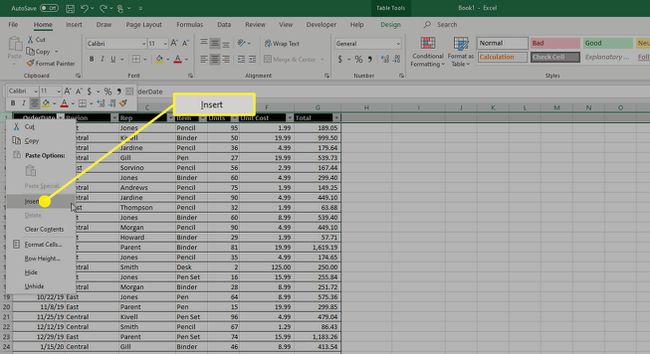
-
Nad horní řádek se vloží nový řádek. Tento řádek musí být v horní části stránky, nad všemi ostatními řádky záhlaví nebo řádky s informacemi.
Projděte si tabulku a očíslujte sloupce v pořadí, v jakém se mají v tabulce zobrazit, zadáním čísla do nového horního řádku. Nezapomeňte očíslovat každý sloupec, který používáte.
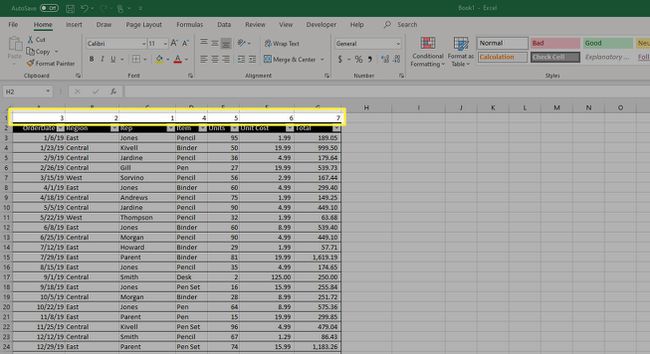
-
Dále vyberte všechna data v tabulce, která chcete změnit. Poté na Data kartu, v Třídit a filtrovat skupina, klikněte Seřadit.
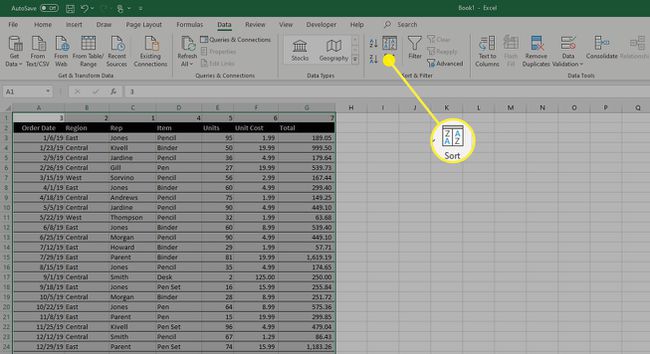
-
V Seřadit dialogovém okně klepněte na Možnosti.
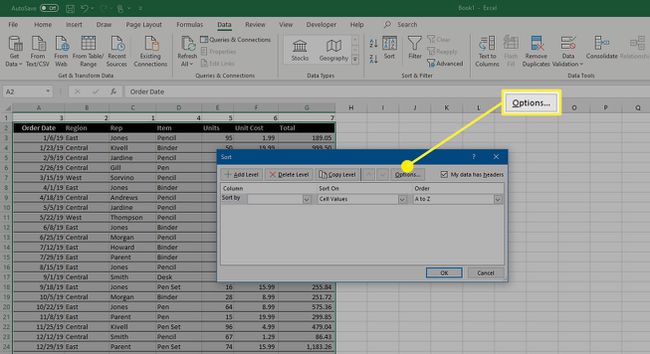
-
V Možnosti řazení klepněte na přepínač vedle Seřadit zleva doprava a poté klikněte OK.
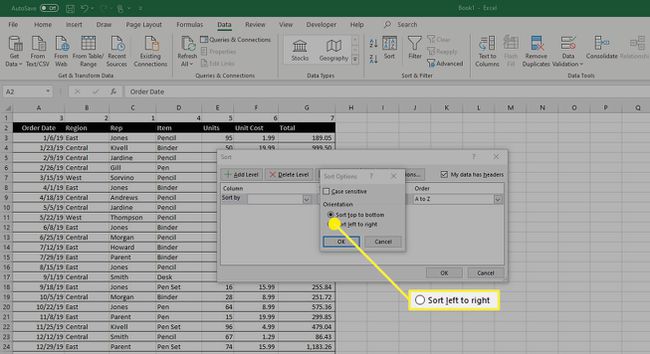
-
Jste vráceni do Seřadit dialogové okno. V Seřazeno podle vybrat z rozbalovací nabídky řada 1 a poté klikněte OK.
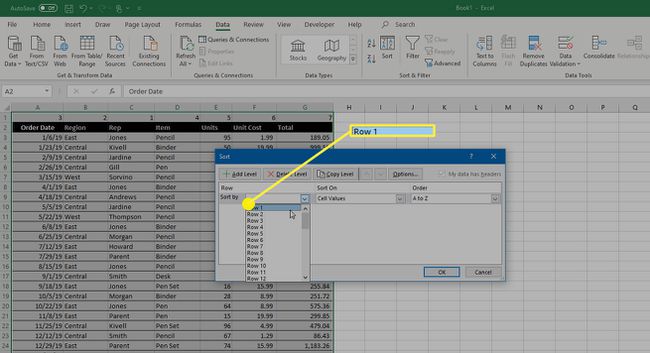
-
To by mělo seřadit sloupce podle čísel uvedených v prvním řádku. Nyní můžete kliknout pravým tlačítkem na první řádek a vybrat Vymazat zbavit se toho.